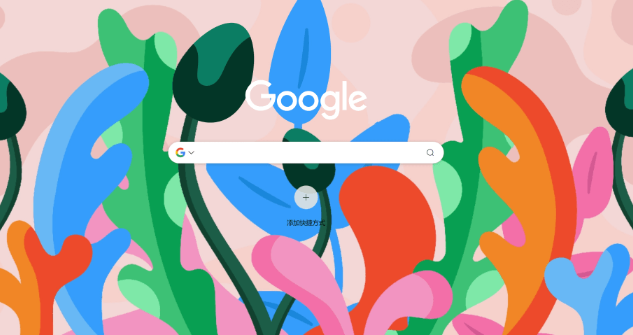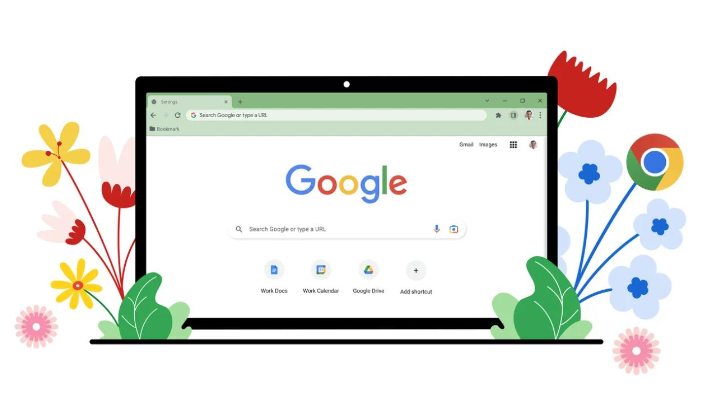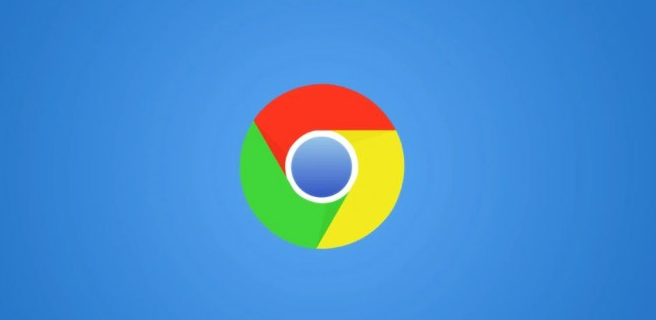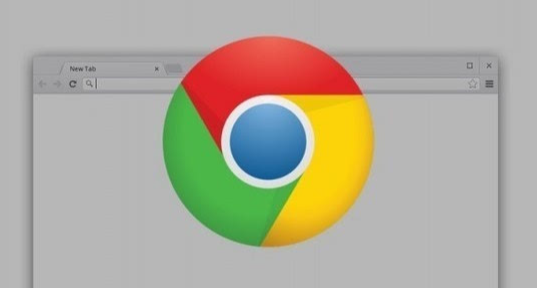一、打开开发者模式
1. 访问开发者工具
打开Chrome浏览器,按下`F12`键或右键点击页面,选择“检查”选项。这将打开开发者工具窗口。
2. 切换到控制台
在开发者工具窗口中,点击“Console”(控制台)标签。控制台是开发者模式的核心功能,可以在这里输入和执行JavaScript代码。
二、使用控制台执行代码
1. 输入代码
在控制台中,可以直接输入JavaScript代码并按`Enter`键执行。例如,输入`console.log("Hello World")`,控制台会输出“Hello World”。
2. 调试代码
使用`debugger`语句或设置断点,可以在代码执行时暂停,方便调试。例如,在代码中插入`debugger`,然后重新加载页面,代码会在此处暂停。
三、查看和修改网页元素
1. 切换到元素面板
在开发者工具窗口中,点击“Elements”(元素)标签。元素面板显示当前网页的HTML结构,可以查看和修改网页元素。
2. 修改HTML和CSS
在元素面板中,可以直接双击HTML标签或CSS属性进行修改。修改后,网页会实时更新,方便测试和调整样式。
四、使用网络面板分析请求
1. 切换到网络面板
在开发者工具窗口中,点击“Network”(网络)标签。网络面板显示当前网页的所有网络请求,包括加载时间、状态码等信息。
2. 分析请求
在网络面板中,可以点击某个请求,查看其详细信息,如请求头、响应头、返回数据等。这有助于优化网页性能和排查问题。
五、使用应用面板管理存储
1. 切换到应用面板
在开发者工具窗口中,点击“Application”(应用)标签。应用面板显示当前网页的存储信息,如Cookie、LocalStorage、SessionStorage等。
2. 管理存储数据
在应用面板中,可以查看、编辑或删除存储数据。例如,可以清除LocalStorage中的数据,或者修改Cookie的值。
六、使用源代码面板调试脚本
1. 切换到源代码面板
在开发者工具窗口中,点击“Sources”(源代码)标签。源代码面板显示当前网页加载的所有脚本文件,可以在这里调试JavaScript代码。
2. 设置断点
在源代码面板中,点击行号旁边的空白处,可以设置断点。当代码执行到此处时,会自动暂停,方便逐行调试。
七、使用移动端模拟功能
1. 切换到移动端模拟
在开发者工具窗口中,点击左上角的设备图标,进入移动端模拟模式。可以选择不同的设备型号,模拟手机或平板的浏览效果。
2. 调整屏幕尺寸
在移动端模拟模式下,可以手动调整屏幕尺寸,测试网页在不同设备上的显示效果。
通过以上步骤,您可以充分利用Chrome浏览器的开发者模式,进行代码调试、网页分析和性能优化。